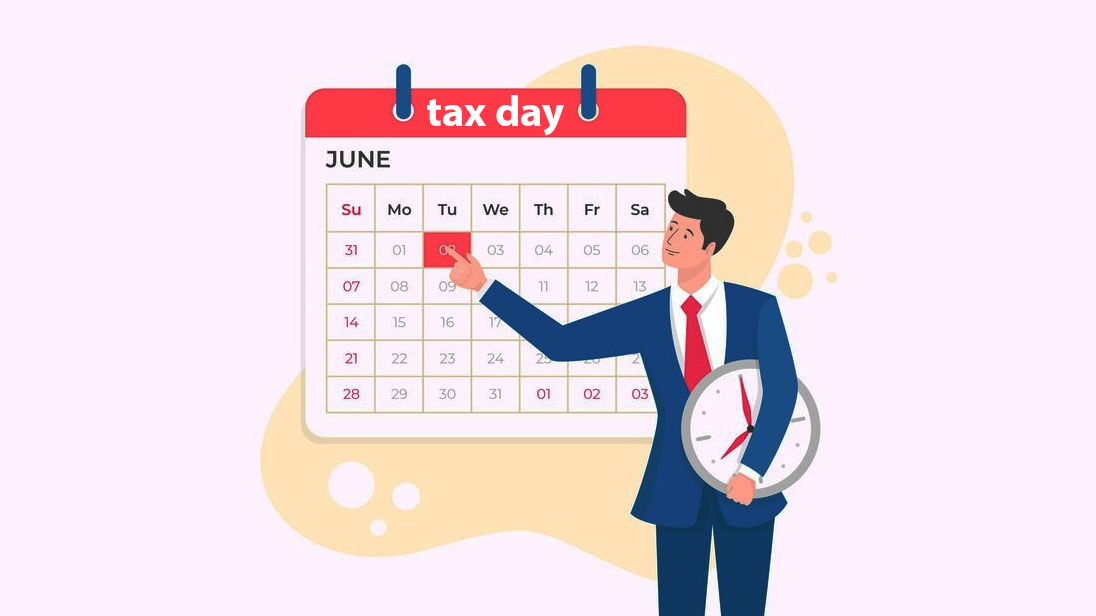
طبق مصوبه این قانون کلیه اشخاص حقوقی از جمله شرکت های بورسی و فرابورسی و همچنین شرکت های دولتی و سایر دستگاه های اجرایی مشمول ماده 5 قانون مدیریت خدمات کشوری به جز اشخاص حقوقی موضوع ماده 16 قانون مالیات بر ارزش افزوده از اول مهر ماه امسال به تاریخ ( 1 / 7 / 1402 )باید در سامانه مودیان عضو شده و تکالیف قانونی خود مانند صدور صورتحساب الکترونیکی را انجام دهند.
همچنین اشخاص حقیقی و تمامی صاحبان مشاغل از جمله صاحبان مشاغل گروه های اول، دوم و سوم از اول دی ماه به تاریخ ( 1 / 10 / 1402 ) باید در سامانه مودیان عضو شده و تکالیف قانونی خود مانند صدور صورتحساب الکترونیکی را انجام دهند.
با توجه به این تاریخ های تعیین شده و حالا که در روزهای پایانی شهریور ماه به سر میبریم تکاپو و تلاش بسیاری از مودیان هم برای ثبت نام ، ورود و ارسال فاکتورها در سامانه مودیان و بهره مندی از مزایا و تسهیلات آن شدت گرفته ، به همین منظور هم سعی کردیم در این مطلب تمامی مراحل و کار های مورد نیاز اتصال به سامانه مودیان مالیاتی را توضیح داده و بررسی کنیم ...
برخلاف بسیاری از سامانه ها و وبسایت های دیگر ، ورود به سامانه مودیان صرفا به وسیله یک کدملی یا شماره همراه میسر نمیشود و برای این کار باید از قبل در نظام مالیاتی به آدرس my.tax.gov.ir ثبت نام کرده ، اطلاعات کسب و کار خود را تکمیل و از این طریق در سامانه مودیان وارد شوید . پس از ورود به سایت مای تکس با صفحه ای مانند تصویر زیر مواجه میشویم :
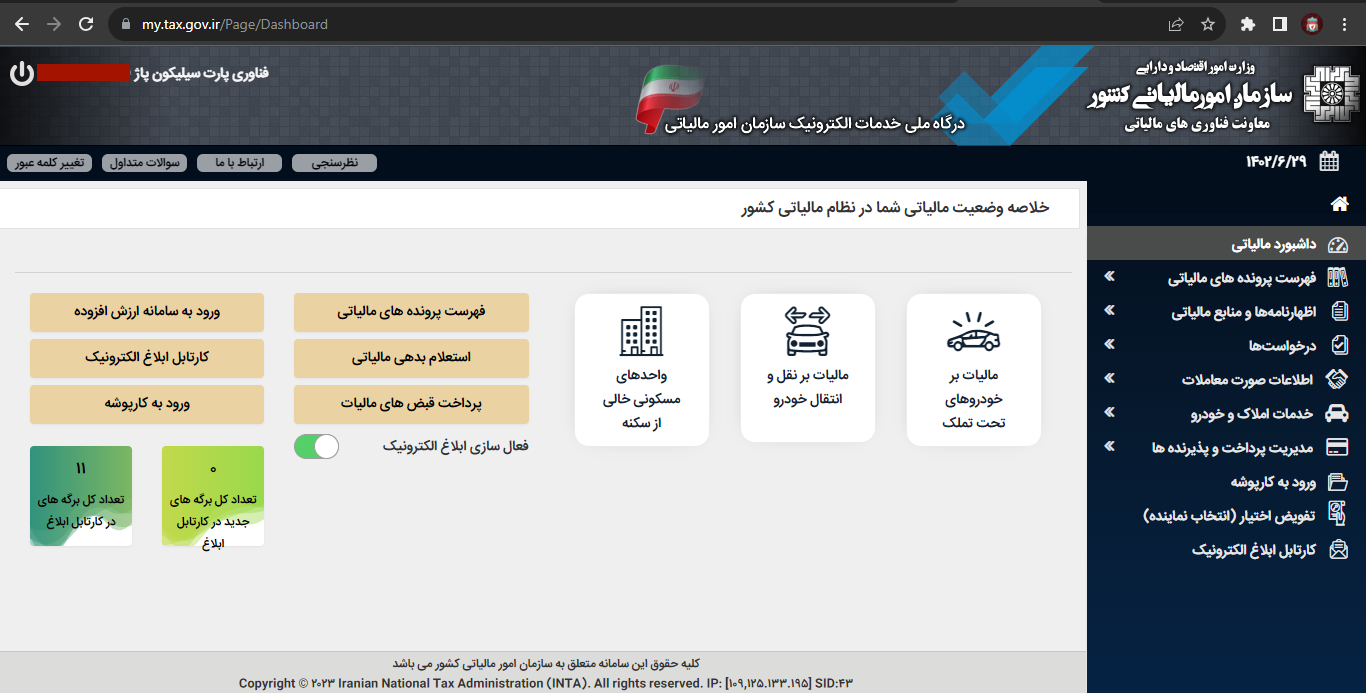
همانطور که در سمت چپ تصویر مشاهده میکنید ، دکمه ورود به کارپوشه برای ما نمایش داده شده ، اما در صورتی که تا به حال کارپوشه خود را ایجاد نکرده باشید با عبارت "عضویت در سامانه مودیان و ایجاد کارپوشه" مواجه خواهید شد
با کلیک روی این گزینه و تایید آن ، پیامکی حاوی اطلاعات کاربری شما در سامانه مودیان برایتان ارسال خواهد شد
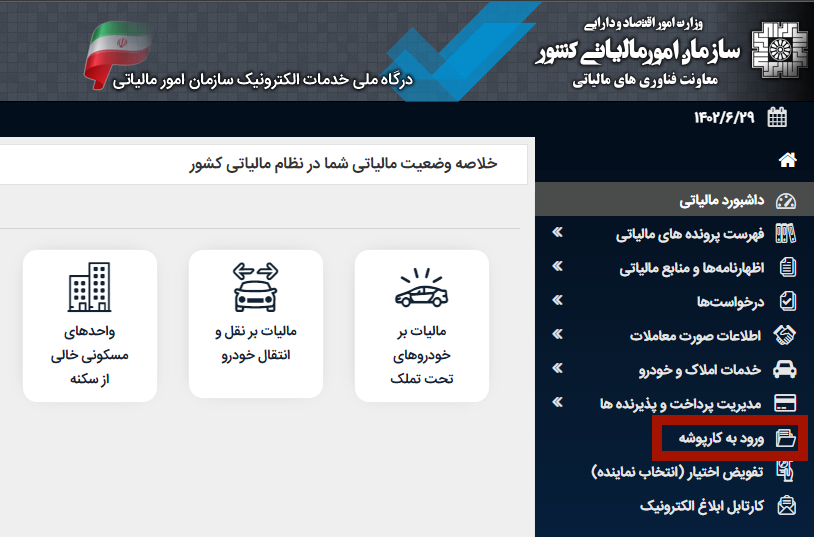 .
.
سپس با استفاده از منوی سمت راست و دکمه ورود به کارپوشه و وارد کردن اطلاعات کاربری پیامک شده میتوانید وارد سامانه مودیان شده و کارپوشه ای که برای شما ایجاد شده را مشاهده کنید :
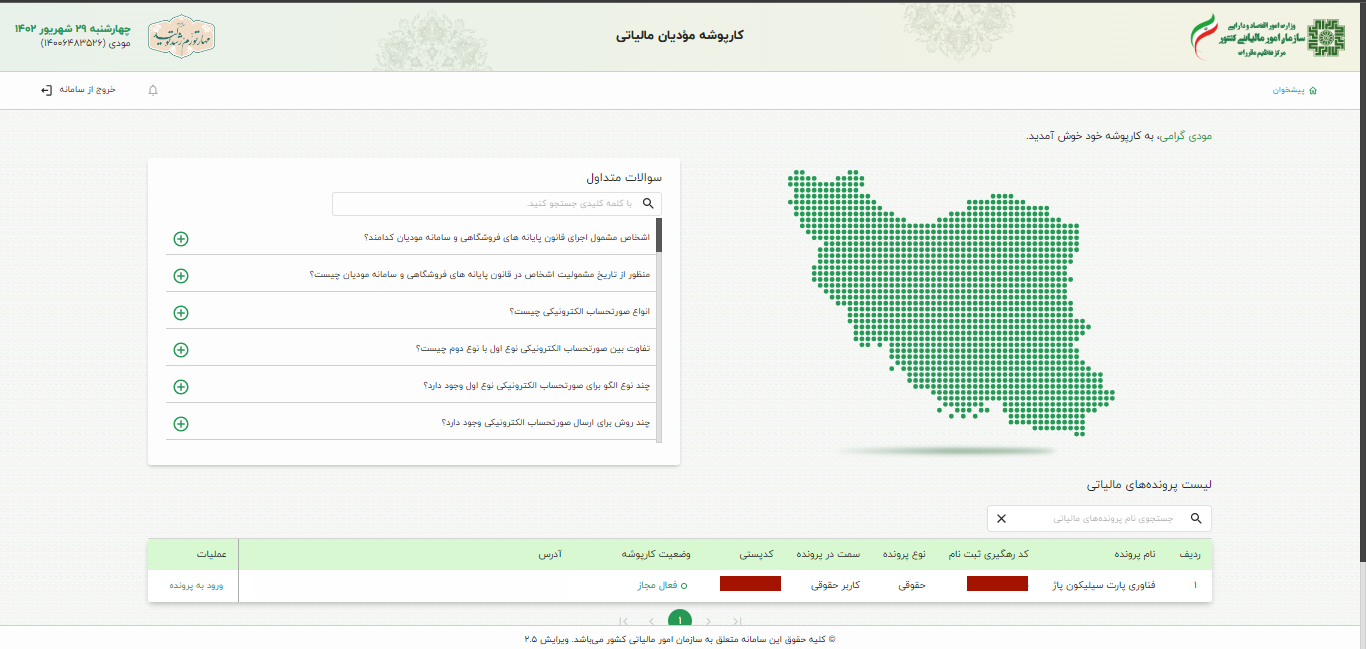
با مشاهده این صفحه و از بخش عملیات : ورود به پرونده ، میتوانید وارد کارپوشه خود شوید اما نکته مهم در این بخش ، فیلد وضعیت کارپوشه شماست که ممکن است بنا به شرایط شما وضعیت های مختلفی در آن نمایش داده شود که بهترین حالت آن همین فعال مجاز میباشد. اما درباره دیگر حالت ها و خطاهای آن و نحوه رفع و رجوع آنها میتوانید مطلب زیر را مطالعه فرمایید :
خطای حد مجاز ماده 6 و وضعیت غیرمجاز موقت کارپوشه مودیان
با انجام این کار ما صرفا عضو سامانه مودیان شده و کارپوشه مالیاتی خود را ایجاد کرده ایم ، اما فرایند اتصال به کارپوشه و ارسال فاکتور ها هنوز نیازمند انجام کارهایی است که در قدم های بعدی به آن میپردازیم ...
فرایند اتصال به کارپوشه و ارسال فاکتورها به سامانه مودیان برای اجرای امن خود نیازمند دریافت امضای الکترونیکی توسط مودیان و ارتباط گیری با سامانه مودیان به وسیله آن است ، به طور خلاصه هر مودی باید :
مراحل دریافت امضای الکترونیکی :
1. دو کلید پرایوت و سی اس آر (csr) را به وسیله نرم افزار openssl ساخته
2. سپس کلید سی اس آر را در وبسایت جیکا بارگزاری کرده
3. پس از تایید آن در محضر یا دفاتر رسمی یک کلید سی آر تی(crt) دریافت کند
4. پس از آن مجدد به وسیله نرم افزار openssl کلید عمومی خود را بسازد و به وسیله این کلید در سامانه مودیان شناسه یکتای حافظه مالیاتی را دریافت کند و ... اما به جای طی کردن تمامی این مراحل :
ما در فاکتوریل این روند را تا جای ممکن برای مودیان محترم ساده سازی کرده ایم و شما میتوانید اموزش گام به گام و جامع آن را در لینک زیر مشاهده بفرمایید :
آموزش نحوه دریافت گواهی امضای الکترونیک
اگر مطلب آموزش نحوه دریافت گواهی امضای الکترونیک را خوانده و مراحل آن را هم دنبال کرده باشید یکی از چالش های این کار بارگزاری کلید csr در سایت جیکا و نهایتا دریافت کلید crt است که ما در مطلب زیر تلاش کرده ایم تمامی مراحل را با جزئیات مهم آن برای شما شرح بدهیم :
آموزش دریافت کلید از سایتgica.ir
در نهایت انجام این مراحل باید وارد کارپوشه شده و با کلید عمومی ساخته شده توسط فاکتوریل شناسه یکتای حافظه مالیاتی خود را دریافت کرده به کارپوشه متصل شویم و اماده ارسال فاکتورها! باز هم تمامی این مراحل در مطلب زیر و با جزئیات کامل برای شما آماده شده و میتوانید مطالعه بفرمایید :
آموزش دریافت شناسه یکتای حافظه مالیاتی
با انجام این مراحل شما به واسطه فاکتوریل به سامانه مودیان متصل شده و میتوانید برای شروع و به صورت کاملا رایگان از ماژول پیش فاکتور استفاده نموده و کاملا مشابه روال ثبت و ارسال فاکتورهای رسمی ، پیش فاکتور ارسال کرده و با ساز و کار آن آشنا شوید همچنین در صورت تمایل به ارسال فاکتورهای رسمی با فاکتوریل میتوانید با مراجعه به صفحه اصلی وبسایت هزینه های مناسب پکیج های ما را مشاهده نموده و بسته به نیاز خود یکی از این بسته ها را تهیه نمایید تا بلافاصله ماژول ارسال فاکتورهای رسمی هم برای شما باز شود و ارسال فاکتور های کسب و کار خود را رسما آغاز کنید ...
اما چه فاکتور و چه پیش فاکتوری برای ارسال داشته باشید ، روند مشابهی دارند که در قدم بعدی نحوه انجام آن به واسطه فاکتوریل را یاد میگیریم:
با ورود ابتدایی به نرم افزار سامانه مودیان فاکتوریل با صفحه پیشخوان زیر مواجه میشویم :

در این صفحه و از منوی کناری میتوانید به بخش های اصلی مدیریت پیش فاکتورها (شامل : افزودن ، گزارش و لیست پیش فاکتورها) ، مدیریت خریداران و مدیریت کالا و خدمات دسترسی داشته باشید .
برای شروع کار بهترین حالت این است که ابتدا خریدار خود را مشخص نموده ، کالا و خدمات خود را به لیست آن اضافه کرده و سپس به سراغ ثبت و ارسال پیش فاکتور برویم (البته میتوان دو مرحله اول را نادیده گرفت و اطلاعات خریدار و کالا یا خدمت را مستقیما حین ثبت فاکتور وارد نمود ... ) در ابتدا به سراغ تعریف خریدار میرویم :
آموزش روش ثبت خریدار در نرم افزار سامانه مودیان فاکتوریل :
با کلیک روی گزینه لیست خریداران وارد بخش مورد نظر خواهیم شد و با کلیک روی دکمه سبز رنگ "ثبت خریدار" با چنین صفحه ای مواجه میشویم :
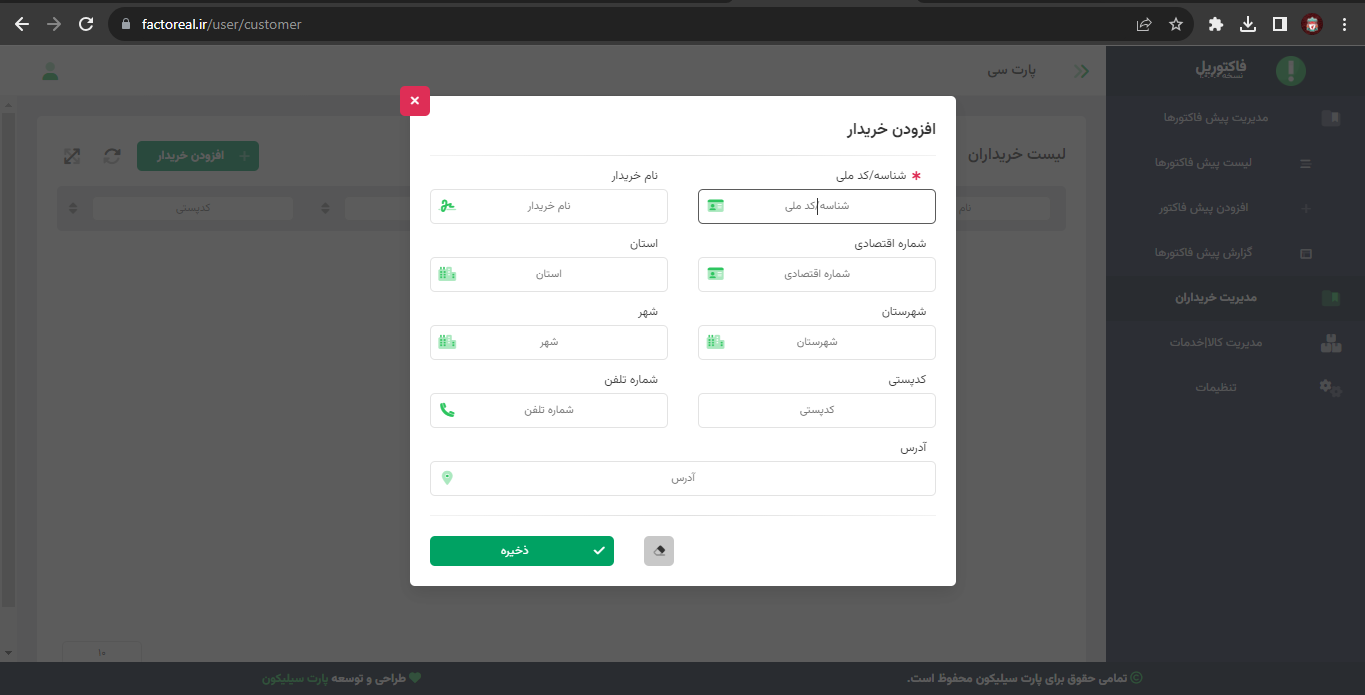
با ورود اطلاعات خریداران خود در این فرم و ثبت آنها ، شما به لیست آنها هنگام ثبت پیش فاکتور درسترسی خواهید داشت و در هر نوبت ثبت فاکتور نیازی به وارد کردن ریز اطلاعات آن خریدار نخواهید داشت و منجر به سهولت این فرایند خواهد شد .
آموزش روش ثبت کالا و خدمات در نرم افزار سامانه مودیان فاکتوریل :
اما در قدم بعدی مشابه همین کار را هم برای کالا یا خدمات عرضه شده توسط کسب و کارمان انجام میدهیم برای این کار هم از منوی کناری روی "مدیریت کالا و خدمات" کلیک کرده و افزودن کالا خدمت را انتخاب میکنیم تا به فرم زیر برسیم :

در فرم افزودن کالا خدمت باز هم به علت سهولت دسترسی میتوانید کالاها یا خدمات کسب و کار خود را وارد کنید تا هنگام ثبت هر فاکتور نیازی به ورود مجدد اطلاعات آن نباشد ، با ثبت این موارد نهایتا میتوانیم به راحتی برای ثبت فاکتورها و پیش فاکتور ها اقدام کنیم ، برای این کار هم مجددا از منوی کناری ، بخش مدیریت پیش فاکتورها ، افزودن فاکتور را انتخاب می کنیم تا به فرم زیر برسیم :
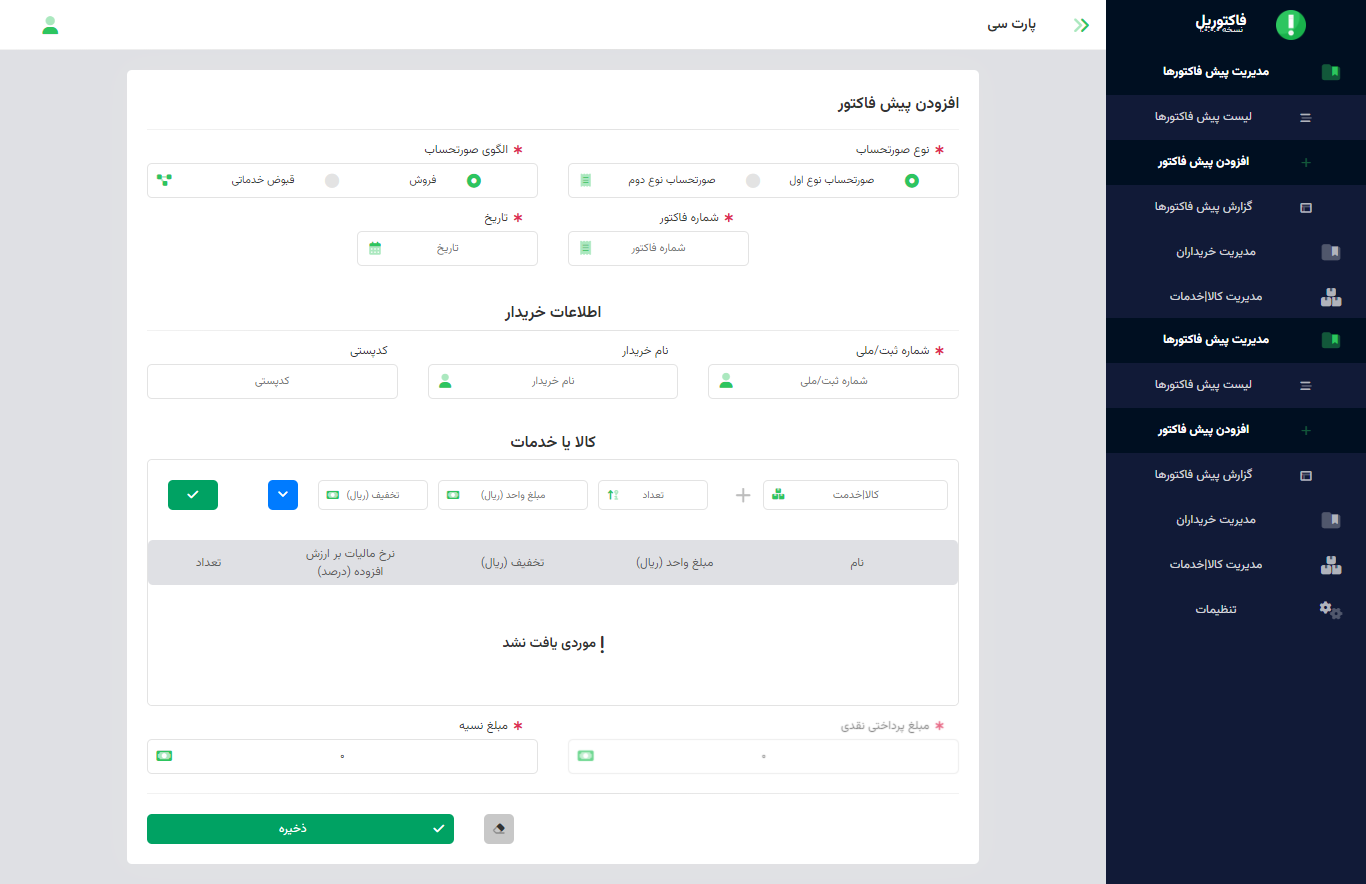
حالا و برای ثبت پیش فاکتور باید شروع به پر کردن اطلاعات فیلد ها کنیم :
در قسمت نوع صورتحساب بسته به نوع فروش کسب و کارتان یکی از انواع "صورتحساب نوع یک" یا "صورتحساب نوع دو" را انتخاب کنید . به طور خلاصه در صورتی که مدل فروش شما به نحویست که اطلاعات خریدار خود را دارید باید نوع یک و در صورتی که فروش شما به نوعی است که اطلاعات خریدار خود را ندارید و امکان کسب آنها هم وجود ندارد باید نوع دو را انتخاب کنید.
پس از آن هم در صورتی که صورتحساب نوع یک را انتخاب کرده اید ، الگوی صورتحساب خود را انتخاب کنید ، در حال حاظر از میان هفت الگوی نوع یک موجود ، دو الگوی فروش و قبوض خدماتی در دسترس کاربران قرار گرفته و در صورتی که الگوی صورتحساب نوع یک شما غیر از دو گزینه هست (مثل پیمانکاری ، فروش ارز ، طلا جواهر و ...) میتوانید با مشورت با کارشناسان ما قابلیت این الگو را برای پنل خود باز کنید .
فیلدهای تاریخ را با استفاده از تقویم بازشو و شماره فاکتور را هم به ترتیب خاص شرکت خود و به درستی پر کنید .
در بخش اطلاعات خریدار و اطلاعات کالا و خدمات هم در صورت ایجاد کردن لیست این دو ، به آسانی و با وارد کردن ارقام ابتدایی شناسه آنها ، خریدار کالا یا خدمت مورد نظر به شما نمایش داده میشود و میتوانید آن را انتخاب نمایید .
نهایتا هم پس از وارد کردن خریدار و تمامی کالا و یا خدمات منظور در این فاکتور (و با رعایت تعداد آنها) در صورت لزوم به صدور فاکتور نسیه ، مبلغ را در فیلد مخصوص آن وارد نمایید و در غیر این صورت فاکتور خود را با کلیک بر روی دکمه سبز رنگ ذخیره ، ثبت نمایید ...
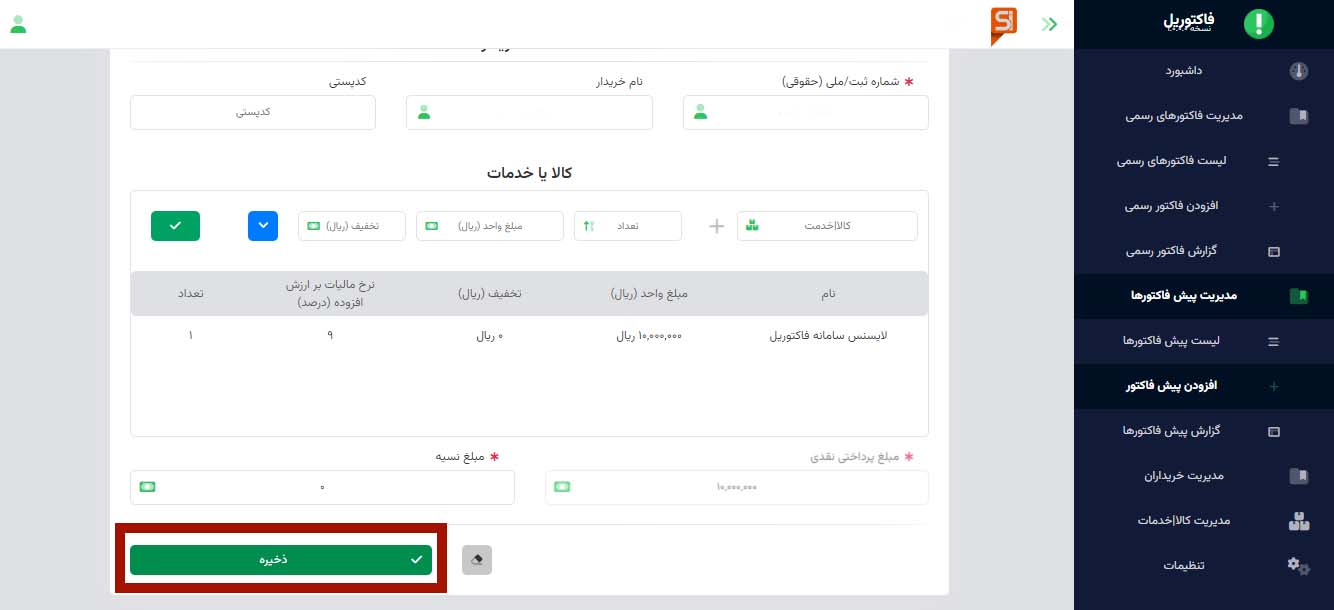
البته توجه داشته باشید تا به اینجای کار این پیش فاکتور صرفا ثبت و ذخیره شده اما به سامانه مودیان ارسال نشده است . برای این کار از منوی کناری گزینه لیست پیش فاکتورها را انتخاب نمایید تا پیش فاکتور ثبت شده به شما نمایش داده شود و پس از آن با کلیک روی گزینه ارسال پیش فاکتور ، پس از چند لحظه پیش فاکتور شما به سند باکس سامانه مودیان یا فاکتور شما به سامانه مودیان ارسال می شود :

تا به اینجای کار موفق شدیم از صفر تا ارسال و ثبت فاکتور در سامانه مودیان را با هم مرور کنیم ، نکته آخر هم اینکه طبق لایحه قانون تسهیل از این پس و با ثبت فاکتورها در سامانه مودیان نیازی به ارسال صورت معاملات فصلی و یا اظهارنامه ارزش افزوده نخواهد بود و هر دو این موارد به کمک اطلاعات ثبت شده شما در سامانه مودیان تکمیل خواهند شد ، البته که همه اینها در گرو ثبت مستمر و صحیح فاکتورهای کسب و کار شما در سامانه مودیان هست که در این مطلب و مطالبی که در آینده هم به آن خواهیم پرداخت سعی ما هم کمک به شما برای بهتر انجام شدن همین موارد هست .
اگر کسب و کار شما پیش از این برای کار با سامانه ستاد (تدارکات الکترونیکی دولت) کلید سخت افزاری دریافت نموده ، هم اکنون فاکتوریل برای اولین بار در ایران روش اتصال با کلید سخت افزاری به سامانه مودیان را ارئه نموده و شما میتوانید به وسلیه همان توکن سخت افزاری ، به آسان ترین شکل ممکن و بدون هزینه اضافی به سامانه مودیان متصل شده و فاکتور های خود را ارسال کنید ، برای انجام این کار و دریافت مشاوره و آموزش رایگان با ما تماس بگیرید :
